

Sidify Apple Music Converter
Desde su lanzamiento en 2015, Apple Music ha alcanzado los 30 millones de suscriptores hasta ahora. ¿Cómo está creciendo Apple Music con tanta rapidez? El poder y la reputación de la marca es sin duda un factor clave en el éxito inicial del servicio, con una gran ventaja de publicidad y software. Y cada vez más personas se preguntan si pueden transferir sus canciones de Apple Music a un USB para disfrutar en su coche.
"¿Es posible transferir canciones de Apple Music a un USB para escuchar en nuestro coche?" Sí, lo es, y aquí hay una guía sobre cómo transferir fácilmente Apple Music a un USB.

Al estar protegido por la gestión de derechos digitales (DRM) de Apple, Apple Music no se puede copiar directamente a un USB. Esto significa que la Apple Music que ha acumulado fuera de iTunes no se puede reproducir si alguna vez cancela su suscripción a Apple Music. Si necesita disfrutar de su Apple Music descargado de iTunes, es mejor convertir las canciones de Apple Music en un archivo MP3 desprotegido por un software de terceros.
Aquí le recomendamos que pruebe Sidify Apple Music Converter, que puede eliminar DRM de las pistas de Apple Music y convertirlas a formato sin DRM con calidad de audio sin pérdidas y todas las etiquetas ID3 conservadas. (En este artículo, tomaríamos la versión de Windows de Sidify Apple Music Converter como ejemplo, la versión de Mac tiene operaciones casi similares.
Preparación del equipo:
• Una computadora con macOS 11 o posterior o Windows 7,8,10,11
• iTunes está bien instalado
• Sidify Apple Music Converter (versión Mac / versión Windows)
Descargar Sidify Apple Music Converter:
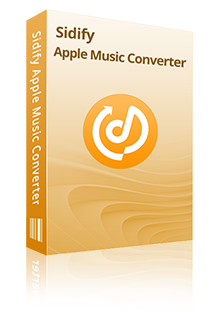
 Convertir Apple Music comprada de iTunes a formato compatible con Amazon Echo,
Convertir Apple Music comprada de iTunes a formato compatible con Amazon Echo, Preservar la calidad de sonido original para añadir en Amazon Echo,
Preservar la calidad de sonido original para añadir en Amazon Echo, Velocidad de conversión rápida; Mantener etiquetas ID3 y todos los metadatos,
Velocidad de conversión rápida; Mantener etiquetas ID3 y todos los metadatos, Altamente compatible con los últimos sistemas operativos de iTunes y Mac / Windows,
Altamente compatible con los últimos sistemas operativos de iTunes y Mac / Windows, 100% libre de virus y sin plug-ins.
100% libre de virus y sin plug-ins.Paso 1Añadir Apple Music a Sidify Apple Music Converter
Ejecutar Sidify Apple Music Converter en su ordenador después de la instalación e iTunes se iniciará automáticamente y desaparecerá rápidamente. Luego haga clic en el botón "+ Agregar" para seleccionar las canciones descargadas de Apple Music que desea convertir con Apple Music Converter.
Nota: Sidify Apple Music Converter también soporta la conversión de audiolibros M4A, M4B y Audible AA, AAX de iTunes y música M4P a formatos de MP3, AAC, FLAC o WAV.
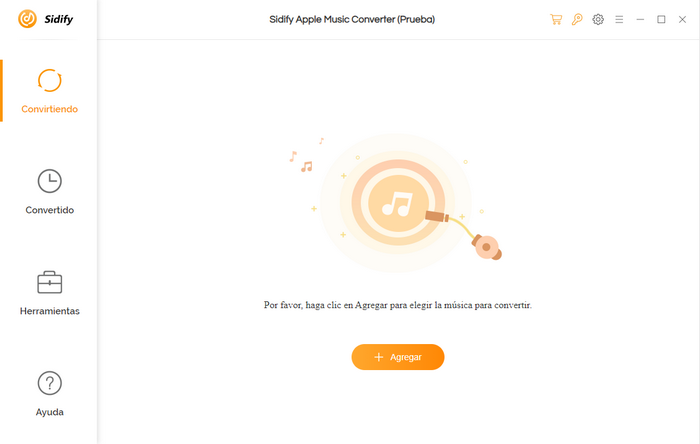
Paso 2Elejir el formato de salida
Hacer clic en el botón ![]() en la parte superior derecha de la interfaz de Sidify Apple Music Converter y aquí aparecerá una ventana que le permitirá elegir el formato de salida como MP3, AAC, WAV, FLAC. Puede ajustar la calidad de salida hasta los 320 Kbps más altos para obtener la mejor calidad de audio.
en la parte superior derecha de la interfaz de Sidify Apple Music Converter y aquí aparecerá una ventana que le permitirá elegir el formato de salida como MP3, AAC, WAV, FLAC. Puede ajustar la calidad de salida hasta los 320 Kbps más altos para obtener la mejor calidad de audio.
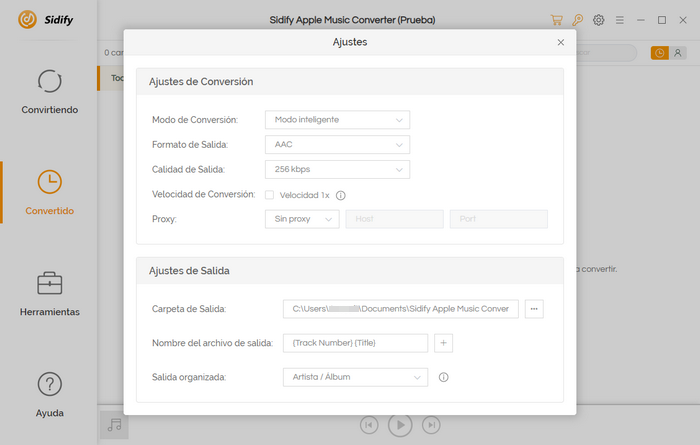
Paso 3Empezar la conversión y verificar la historia de conversión
Una vez que todos los ajustes hayan finalizado, puede hacer clic en "Convertir" para comenzar a convertir las canciones de Apple Music que elija. Después de finalizar la conversión, puede hacer clic en el botón "Convertido" para encontrar los archivos convertidos de Apple Music.
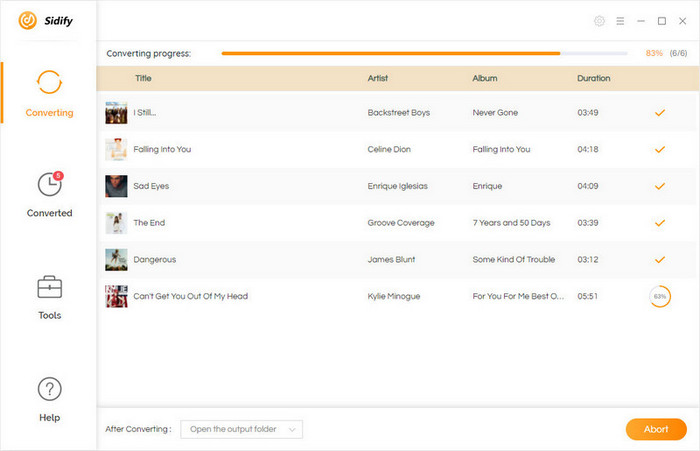
Ahora, conecte su USB a su computadora. Abra el USB una vez que se reconozca. Arrastre la carpeta de archivos de música elegidos desde su escritorio a su USB. Las canciones de Apple se almacenarán en su USB y podrá escuchar su Apple Music en su coche a través del USB donde quiera que vaya.
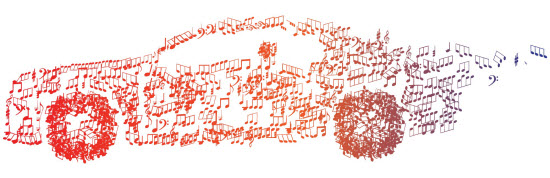
Nota: La versión de prueba de Sidify Apple Music Converter solo le permite convertir el primer minuto de cada audio como muestra. Si desea desbloquear el límite de tiempo, puede comprar el código de registro. ¡Pruébalo Gratis!

Con Sidify Music Converter para Spotify, puedes convertir audios de Spotify Music en MP3, AAC, FLAC, AIFF, ALAC y WAV etc. La música convertida es de alta calidad. Puedes disfrutar de Spotify Music sin ningún límite en cualquier terminal Con este software.
Más detalles >Apple Music Converter
Spotify Music Converter
Amazon Music Converter
Tidal Music Converter
Deezer Music Converter
YouTube Music Converter
Producto Recomendado
Quizás interesado
Artículos Relacionados
Spotify Music